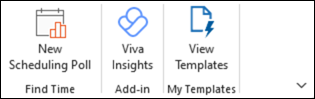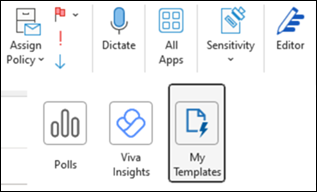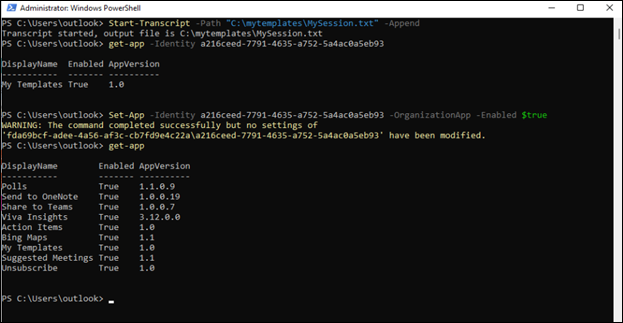Última actualización: 25 de noviembre de 2025
PROBLEMA
Cuando escribe un correo electrónico se encuentra con que en Mis plantillas, el botón Ver plantillas no aparece en la cinta de opciones en la versión clásica de Outlook.
Si selecciona Todas las aplicaciones en la cinta de opciones, también faltan mis plantillas .
En los casos de soporte técnico, los usuarios también informan de lo siguiente:
-
Si intenta volver a agregar el complemento, recibe el error "Se ha producido un error".
-
Algunos usuarios no pueden buscarla en Todas las aplicaciones > Agregar aplicaciones.
ESTADO: EN INVESTIGACIÓN
Este problema se está investigando como EX1183224 de incidencias en el servicio.
Estado actual: un cambio reciente en la API de Administración está provocando una falta de coincidencia en el formato de datos de la caché de buzones de los usuarios y provoca la falta de complementos de Outlook. Mientras continuamos revisando los datos proporcionados de Graph Explorer y las salidas de PowerShell para las aplicaciones y complementos de la organización para aislar el origen del problema de la memoria caché, hemos revertido el cambio infractor de la API Administración para mitigar el impacto. Estamos intentando llegar a un subconjunto de usuarios afectados para validar si esta acción resolvió correctamente el impacto.
Próxima actualización antes del: lunes, 1 de diciembre de 2025, a las 18:00 UTC
INFORMACIÓN DE SOPORTE TÉCNICO
El equipo de producto solicitó anteriormente ejecutar estos comandos de PowerShell y recibimos algunos resultados. No es necesario que los ejecutes más, a menos que el ingeniero de soporte técnico los solicite.
-
Como el administrador de inquilinos se conecta a Exchange Online mediante PowerShell. Para obtener más información, vaya a Conectarse a Exchange Online PowerShell.
-
Ejecuta este comando para capturar la salida en un archivo de texto que puedas admitir. Puede cambiar la ruta de acceso si es necesario.Inicio-Transcripción -Ruta de acceso "C:\mytemplates\MySession.txt" -Anexar
-
Ejecute este comando para ver el estado del complemento:get-app -Identity a216ceed-7791-4635-a752-5a4ac0a5eb93
-
Ejecute este comando para habilitar el complemento:Set-App -Identity a216ceed-7791-4635-a752-5a4ac0a5eb93 -OrganizationApp -Enabled $true
-
Ejecute este comando para ver el estado de los complementos:get-app
-
Cuando haya terminado, salga de PowerShell y proporcione los resultados a su ingeniero de soporte técnico.
Más recursos

Preguntar a los expertos
Lea nuestro blog, póngase en contacto con expertos y discuta sobre las últimas novedades y procedimientos recomendados de Outlook.

Obtener ayuda de la comunidad
Formule una pregunta y encuentre soluciones facilitadas por agentes de soporte técnico, profesionales MVP, ingenieros y otros usuarios de Outlook.

Sugerir una característica nueva
Estaremos encantados de escuchar sus sugerencias y comentarios. Comparta sus ideas. Su opinión nos importa.
Vea también
Correcciones o soluciones alternativas para problemas recientes en Outlook clásico para Windows